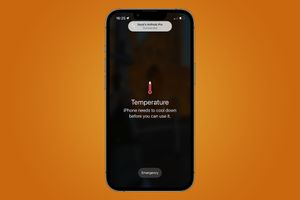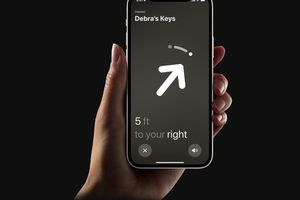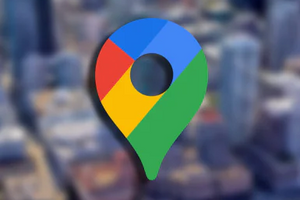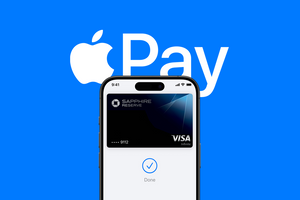Планшет, який не приєднується до Wi-Fi, втрачає 70% корисних інструментів. Оскільки iPad найчастіше купують студенти, школярі, представники творчих та IT-професій, без доступу до інтернету не обійтися. Якщо вбудовано модуль LTE, вихід знайдеться. Розберімося, як відновити з’єднання Wi-Fi, якщо немає альтернативних варіантів.
Не працює Wi-Fi на iPad: покрокова інструкція з налаштування
Як правило, відсутність з’єднання Wi-Fi — результат програмних неполадок. Якщо в статусному рядку не відображається значок з 3-ма смужками, який свідчить про приєднання, перевірте, чи увімкнено Wi-Fi. Перейдіть до Центру керування, змахнувши зверху вниз. Активований модуль підсвічується синім, деактивований — сірим.
Трапляється, що значок з’являється, але Wi-Fi не працює. Для перевірки відкрийте 2–3 сайти, але не Google. Пошуковик часто підвантажується автоматично. Перевірте приєднання до iPhone. Попередньо вимкніть передачу даних.
Якщо на смартфоні все гаразд, шукайте проблему на планшеті. Спочатку перезавантажте Wi-Fi на iPad. Для цього:
- Клацніть по «Параметрах».
- Зайдіть до розділу Wi-Fi.
- Переведіть тумблер у сіру зону.
- Знову активуйте Wi-Fi через 1 хвилину.
Спробуйте зайти на потрібний веб-сайт. Якщо проблема залишилася, перейдіть до наступних дій.
full.jpg)
Перезавантаження iPad
- Затисніть та утримуйте кнопку, яка відповідає за блокування iPad.
- На екрані з'явиться повзунок вимкнення.
- Підтвердьте дію, потягнувши повзунок зліва направо.
- Зачекайте, поки планшет потемніє.
- Знову натисніть кнопку блокування, аби увімкнути iPad.
full.jpg)
Альтернативний варіант — примусове перезавантаження. За наявності кнопки Home затисніть її та клавішу блокування. На дисплеї з'явиться яблуко. Якщо кнопка «Додому» відсутня:
- Натисніть, але не утримуйте, нижню кнопку регулювання гучності.
- Повторіть дію з кнопкою зверху.
- Потім натисніть та утримуйте кнопку блокування.
- Відпустіть, коли висвітлиться яблуко.
full.jpg)
У 75% випадків проблеми з приєднанням до Wi-Fi розв’язуються. Якщо результату немає, повторно з’єднайтеся з мережею.
Оновлення ПЗ
Перевірте наявність оновлень iPadOS. Для цього:
- Зайдіть у «Параметри».
- Клацніть по розділу «Загальні».
- Знайдіть пункт «Оновлення програмного забезпечення».
- Під час виявлення доступних пакетів приєднайте iPad до зарядки та запустіть процес. Дочекайтеся завершення оновлення.
%20(1)full.jpg)
Перезавантаження мережі Wi-Fi
- Клацніть по шестерні в головному меню.
- Коли відкриються «Параметри», зайдіть у розділ Wi-Fi.
- Знайдіть у списку потрібну мережу.
- Клацніть на значку «i» біля неї.
- Відкриється вікно, де з'явиться опція «Забути цю мережу».
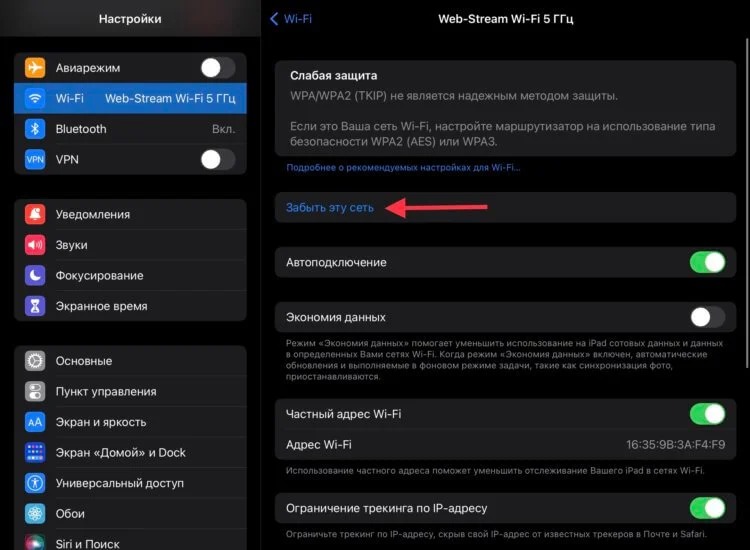
Знову з’єднайтеся з мережею. Введіть пароль за запитом. Такий програмний збій трапляється, якщо мережа змінила свій ідентифікатор (SSID). Спробуйте також синхронізуватися з іншою мережею. Якщо там все працює, а на потрібній мережі немає з’єднання, шукайте проблему в роутері.
Програмний збій у роутері
Насамперед протестуйте модуль Wi-Fi на планшеті. Активуйте роздачу інтернету на смартфоні. Якщо iPad синхронізувався, а сайт завантажився, перезапустіть маршрутизатор. Приблизно 90% моделей роутерів приєднуються до мережі автоматично. Вимкніть маршрутизатор від джерела живлення на 3–5 хвилин.
Розумно перевірити в налаштуваннях роутера кількість дозволених з’єднань. Можливо, встановлено ліміт, тому iPad просто не може синхронізуватися з Wi-Fi. Зверніться до провайдера за контактним номером. Запитайте, чи немає якихось проблем або планових ремонтних робіт.
Кардинальний спосіб розв’язання проблем з приєднанням до Wi-Fi
Перший варіант — скидання налаштувань мережі. Інструкція:
- Клацніть по шестерні («Налаштування») у головному меню.
- Знайдіть розділ «Загальні».
- Прокрутіть сторінку вниз, доки не побачите опцію «Перенести дані або скинути iPad».
- Відкриється вікно, у якому натисніть кнопку «Скинути».
- Вкажіть, що потрібно скинути налаштування мережі.
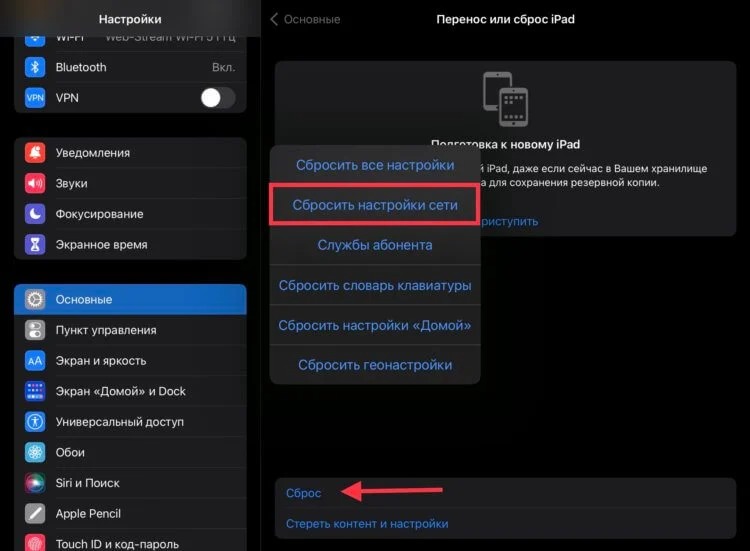
Доступ до всіх мереж Wi-Fi, що зберігаються в пам'яті, втрачається. Повторно здійсніть пошук доступних з’єднань. Якщо не допомогло, переходьте до відновлення заводських налаштувань iPad:
- Перевірте, як давно створювали резервну копію iCloud. Запустіть позаплановий процес копіювання користувацької інформації.
- Відкрийте «Параметри».
- Клацніть по розділі «Загальні».
- Знову знайдіть меню «Перенести дані або скинути iPad».
- Тепер натисніть «Стерти весь вміст і параметри».
- На екрані висвітляться підказки. Дотримуйтесь вказівок.
- Знову налаштуйте планшет.
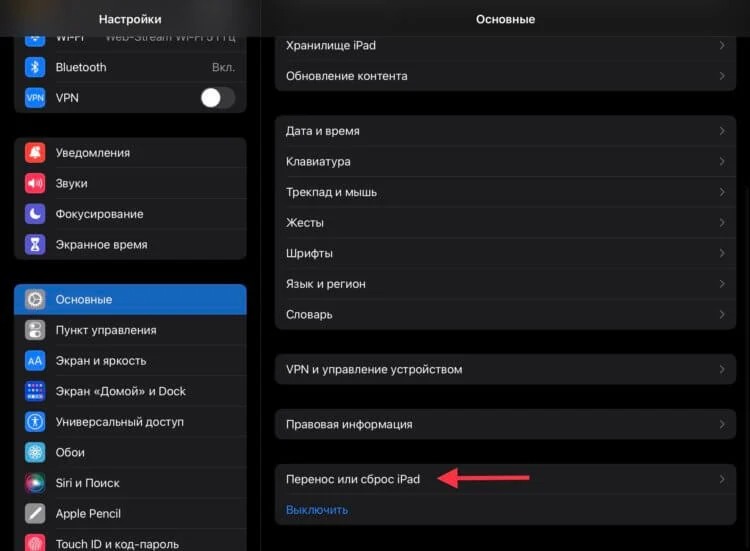
Якщо проблему не вдалося усунути, прямуйте в сервісний центр. Швидше за все, вийшов з ладу модуль Wi-Fi.